家事や家計のノウハウを蓄積させるためにKibelaを導入

家庭でWikiを使いたいと思い、何か良いサービスがないか探したところ、Kibelaというクラウドサービスを発見しました。
個人で作れるWikiで、家族とも共有できるので便利だと感じたためで、かつ無料で使えるためです。
これで家計のルールや、家事の効率化に向けたノウハウ集を作る予定です。
今回はそのKibelaの導入手順について解説します。
導入手順

まずKibelaのサイトにアクセスします。
画面を下にスクロールさせると、プランが3つ出てきます。
その中で、コミュニティープランが無料なのでこちらを利用します。
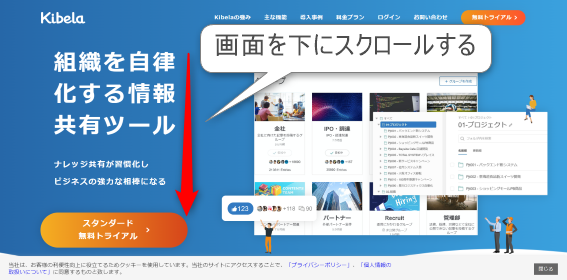
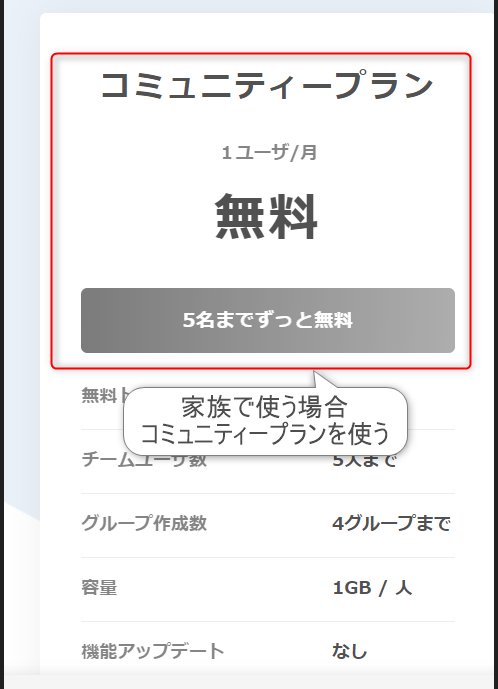
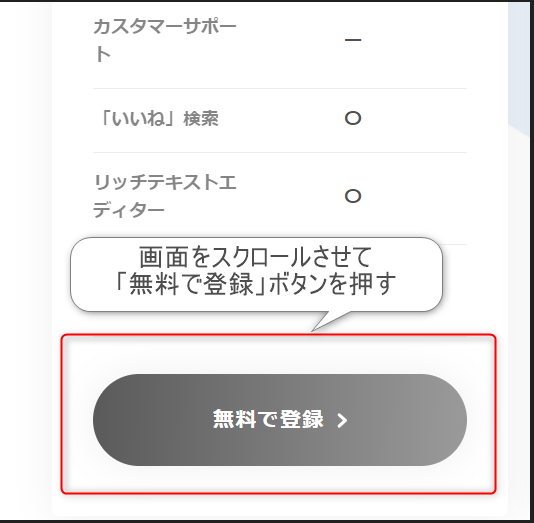
家事や家計のWikiを使う分にはこれで十分なので、無料にしました。
次にユーザー登録までの手順を以下にまとめます。
上記の無料で登録ボタンを押すと、「コミュニティプランでチームを作成」画面が出てきますので、メールアドレスを入力し、「チーム作成」ボタンを押します。
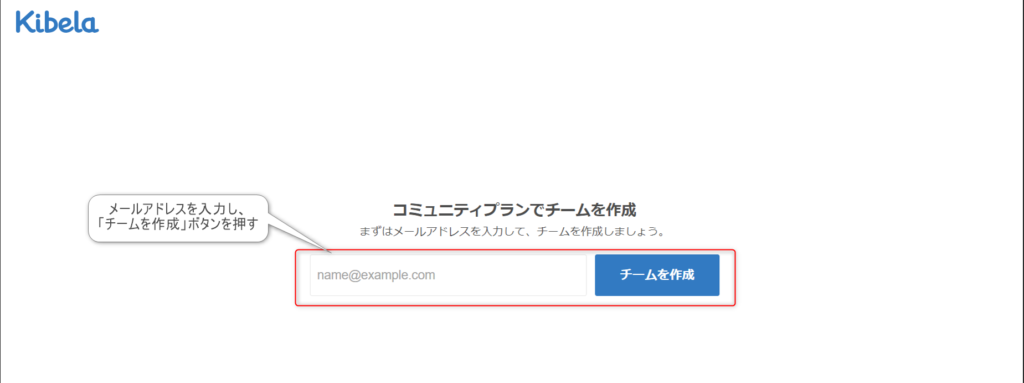
「チームを作成」すると、登録したメールアドレスにURLが表示されるので、そちらからURLをクリックします。
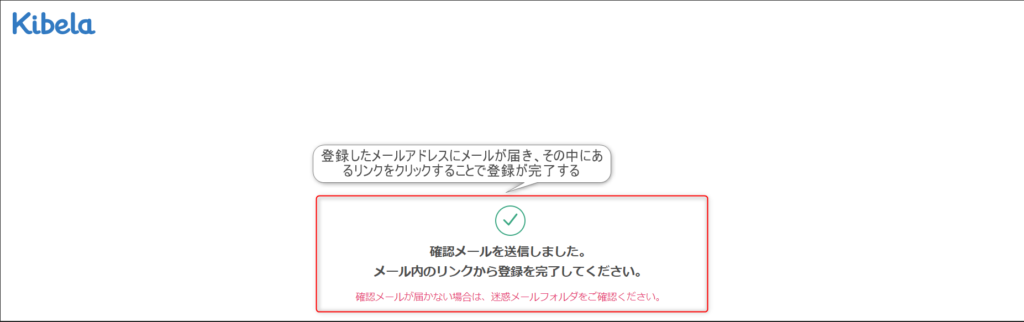
ユーザー登録画面に移るので、そこで以下の項目を入力します。
- ユーザー名
- パスワード
- パスワード確認
これらをすべて入力し、「利用規約および個人情報の取り扱いに同意する」の左にあるチェックボックスにチェックを入れ「登録する」ボタンを押します。
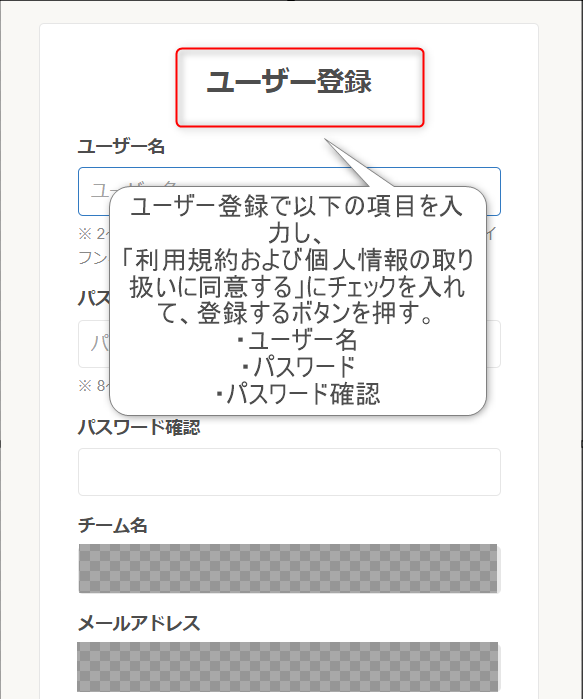
次にプロフィール設定をします。
本名とプロフィールを入力し、「設定する」ボタンを押します。
このとき画面にはプロフィール写真の設定もできますが、必須ではないため入れても入れなくても問題ありません。
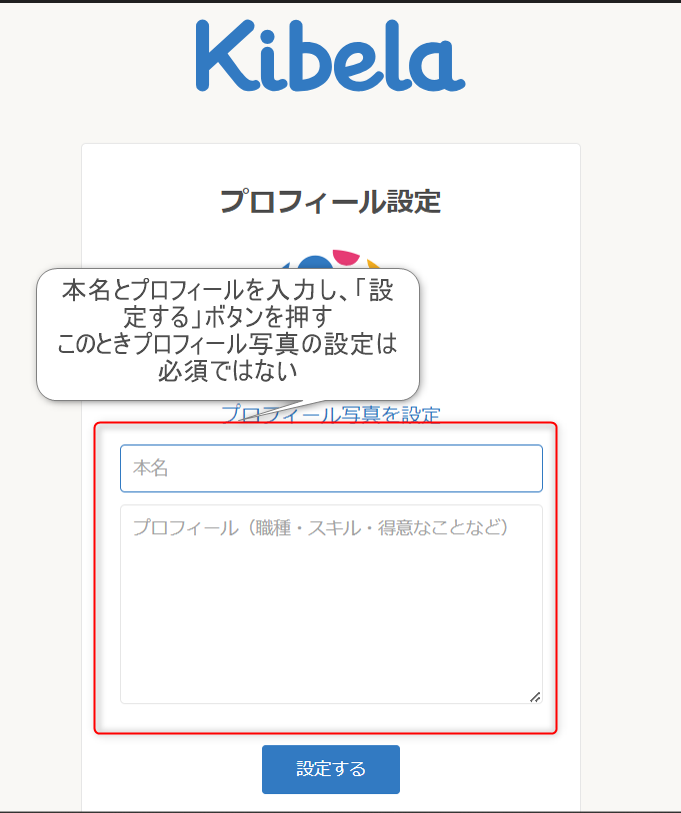
家族で利用する場合、「個人での利用」にチェックを入れます。
続いて企業名・団体名は入力必須のため、適当な名前を入れます。
そして個人の電話番号、郵便番号、住所を入力して「登録」ボタンを押します。
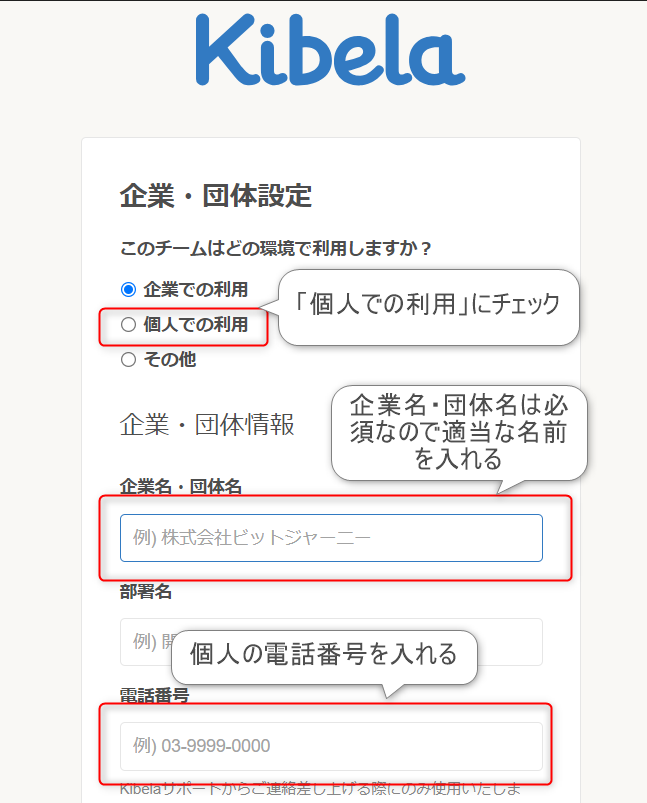
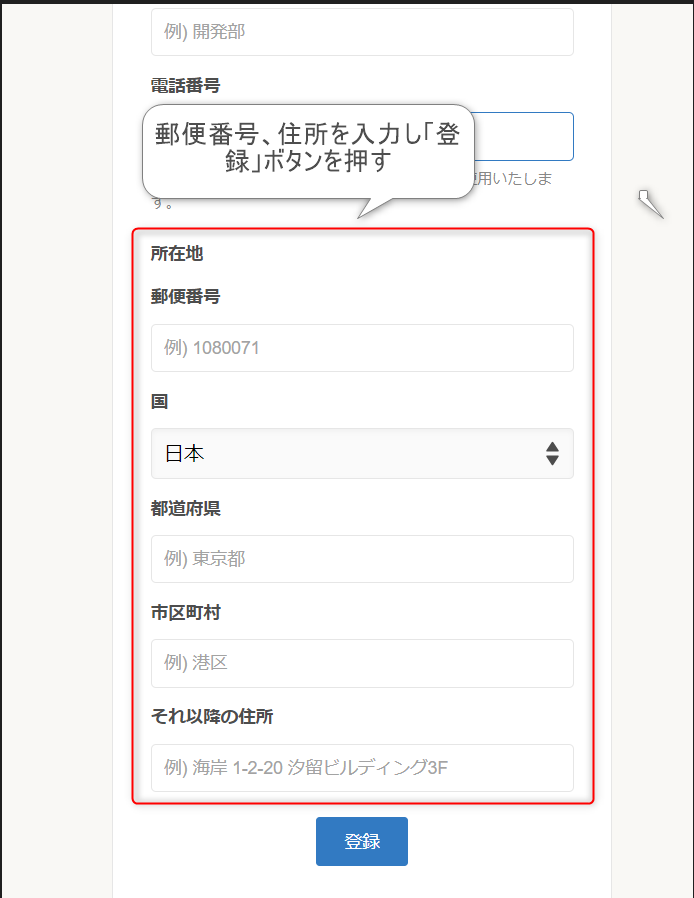
最後に共有したい家族のメールアドレスを入れて、「招待する」ボタンを押します。
間を置きたい場合は、「あとでする」ボタンを押します。
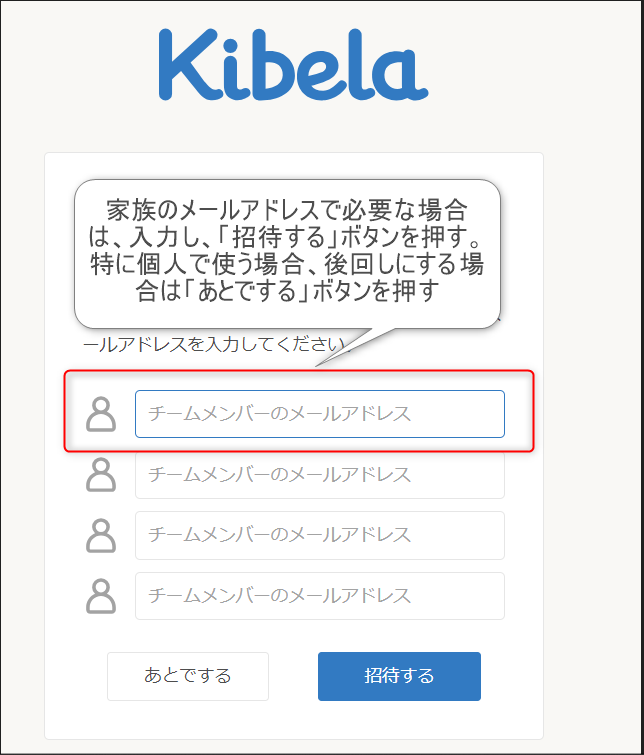
ここまで作業をすれば、初期設定は完了です。
お疲れ様でした。
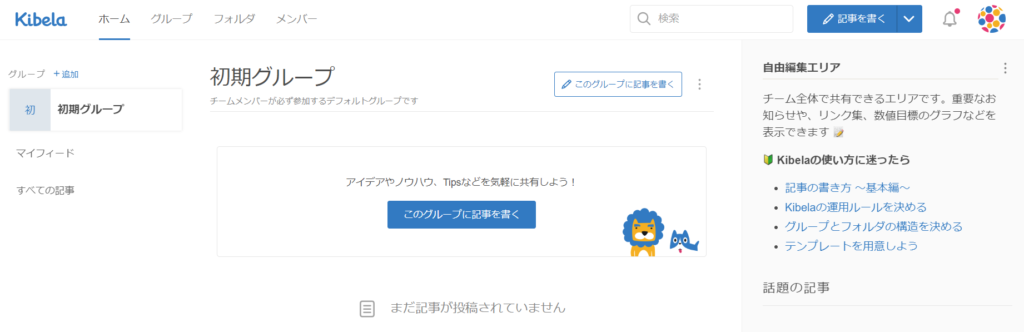
まとめ

今回はKibelaの導入部分について、スクリーンショットを交え紹介しました。
少し使い込んで、ノウハウの蓄積ができたら、使い方について解説を入れる予定です。
ご参考になれば幸いです。
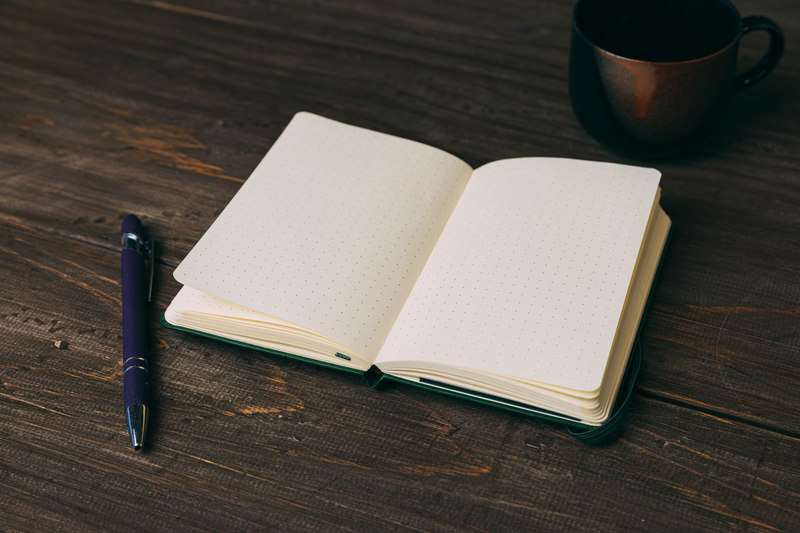


コメント